De-Ai la tua vita digitale: Disabilita le funzionalità di intelligenza artificiale su tutte le app e dispositivi
Pubblicato: 2025-03-30Chatgpt, che è arrivato nel novembre 2022, ha introdotto l'IA del consumatore. Ha fornito a ogni utente Internet capacità aggiuntive. Ogni settore è influenzato e l'IA viene miscelata nei suoi prodotti per renderli ancora migliori. È sia un vantaggio che un incubo. Da quando Openai's Chatgpt, ogni grande azienda tecnologica al mondo ha investito enormemente in AI.

Dato che il mondo si sta attualmente trasferendo in AGI, ci chiediamo se è possibile utilizzare Internet senza AI, come il modo in cui abbiamo usato per sfogliare il Web e utilizzare i social media come sono senza AI come mezzo per riassumere o avere un impatto sull'esperienza. Segui questa guida per saperne di più su come evitare l'IA disabilitando le funzionalità AI nei servizi più usati su Internet, dai social media e dai motori di ricerca ai tuoi dispositivi.
Sommario
Come disabilitare Meta Ai su Facebook e Messenger
Meta AI non può essere completamente disabilitato sul tuo Facebook poiché i tuoi dati vengono utilizzati per formare i modelli. Non possiamo cambiarlo se non presentiamo un'obiezione e la lasciamo alla discrezione di Meta. Abbiamo due opzioni per non vedere le funzionalità di Meta AI sul nostro Facebook. Uno è di disabilitare i riassunti dei commenti e il secondo è quello di disattivare Meta AI. Vediamo come possiamo farlo sul Web e sull'app Facebook.
Per disabilitare i riassunti dei commenti su Facebook, accedi a Facebook sul tuo browser Web. Fai clic sull'immagine del profilo e seleziona Impostazioni e privacy . Vai alle impostazioni . Scorri verso il basso verso il pubblico e la sezione di visibilità e fai clic sui post .
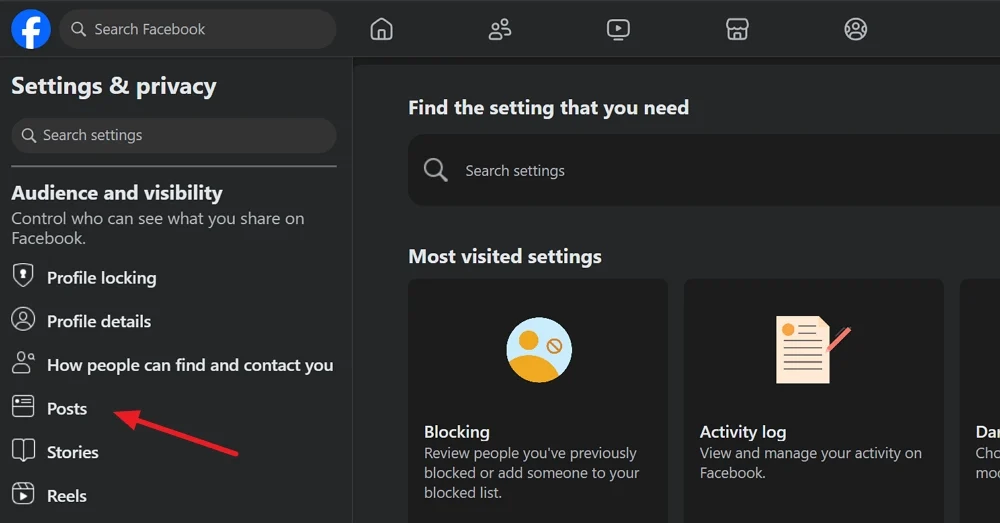
Attiva il pulsante accanto a consentire i riassunti dei commenti sui post per disattivarlo. Il pulsante deve diventare grigio, indicando che la funzione è disabilitata.
Per disabilitare i riassunti dei commenti sull'app Facebook, vai alla pagina del tuo profilo sull'app Facebook e fai clic sull'icona Gear. Vedrai la pagina Impostazioni e privacy. Scorri verso il basso verso il pubblico e la visibilità e poi tocca i post .

Ora, tocca il pulsante accanto a consentire i riassunti dei commenti sui post per disattivarlo. Questo è tutto. Ora, procedi a Disabilita chiedere Meta sull'app Facebook. Tocca la barra di ricerca e seleziona Chiedi Meta AI .
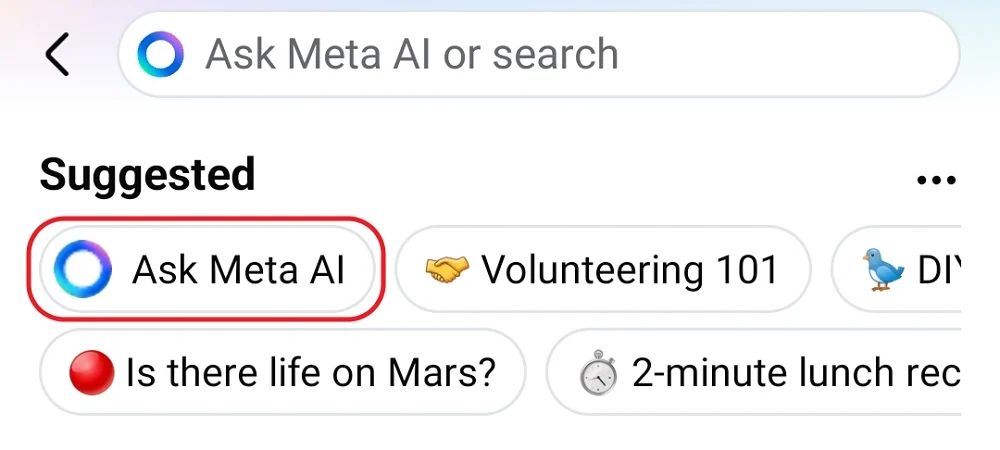
Apre la chat di meta ai. Tocca l'icona delle informazioni in alto a destra della chat. Quindi, tocca il pulsante Mute e impostalo fino a quando non lo modifichi controllando il pulsante accanto a esso. Una volta terminato, tocca OK per salvare le modifiche.

Questo muto si applica a chiedere anche Meta AI sull'app Messenger. Non devi mutarlo separatamente. Seguendo questi due modi, puoi limitare considerevolmente la visibilità dell'intelligenza artificiale su Facebook.
Come disabilitare Meta Ai su Instagram
Simile al modo in cui si muta Meta AI su Facebook, devi mutere anche chiedere meta su Instagram. Apri l'app Instagram sul tuo telefono e tocca l'icona dei messaggi in alto a destra. Quindi tocca la barra di ricerca, che mostrerà chiedi meta AI o ricerca .
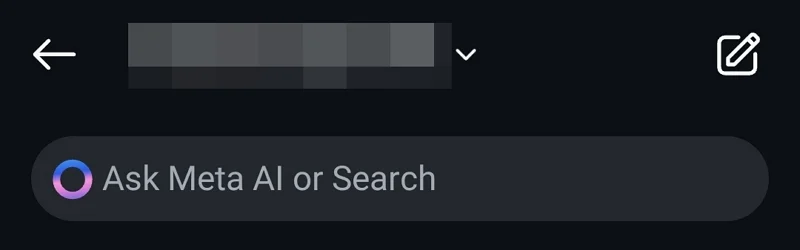
Aprirà la chat di meta ai. Tocca l'icona delle informazioni in alto. Quindi, selezionare Mute nella pagina delle informazioni.
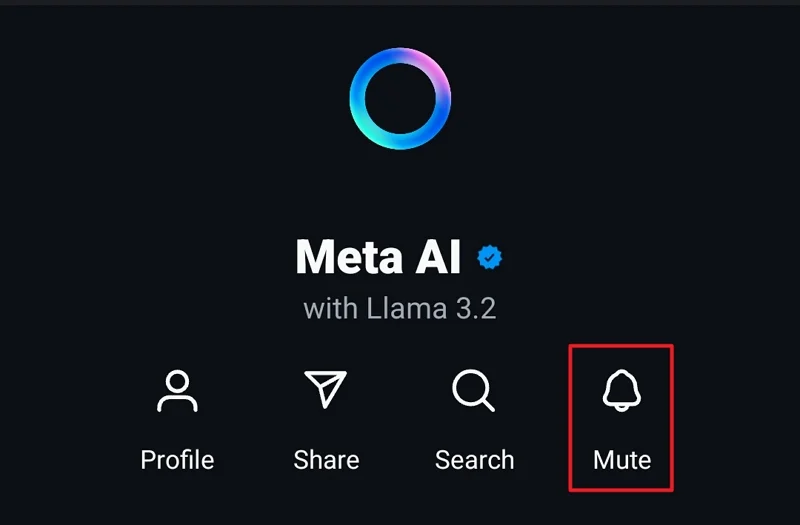
Ora, tocca il pulsante accanto ai messaggi di muto nella parte inferiore dello schermo e seleziona fino a quando non lo cambio . Inoltre, attiva il pulsante accanto alle anteprime dei messaggi .
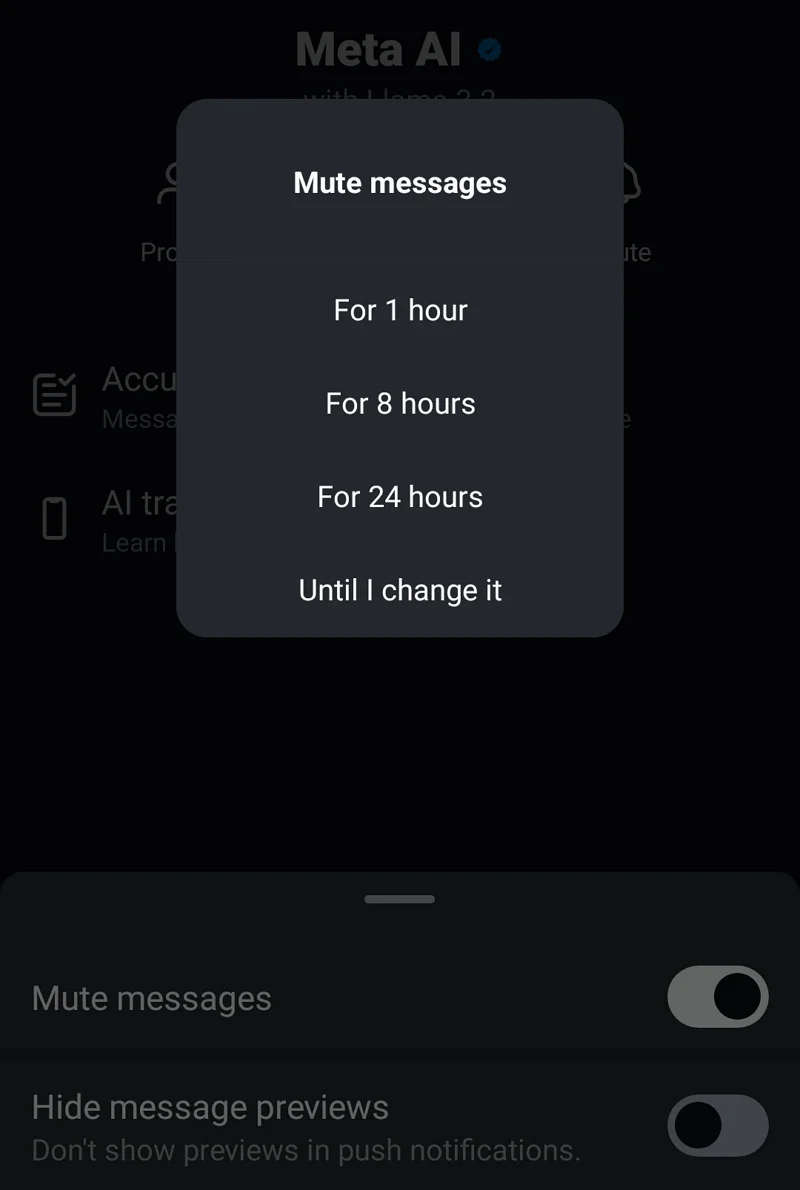
Non vedrai più le notifiche riguardanti Ask Meta Ai su Instagram. Tuttavia, vedrai chiedere Meta AI sulla barra di ricerca. Non è possibile rimuoverlo del tutto in quanto è integrato in Instagram dalla sua società madre, Meta.
Come disabilitare la meta ai su whatsapp
Meta ha aggiunto Cash Meta Ai a tutti i loro prodotti, il che non ci dà alcuna possibilità di rinunciare. Abbiamo solo la scelta di disattivare e renderli non visibili per l'uso nelle notifiche. Apri WhatsApp sul tuo dispositivo e tocca la barra di ricerca. Vedrai un'icona di invio. Tocca su di esso.
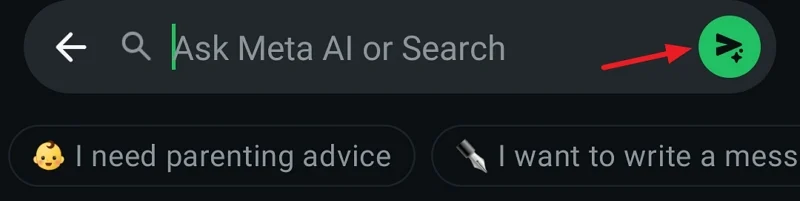
Apre la casella di chat Meta AI. Tocca il nome del profilo Meta AI nella parte superiore della casella di chat. Tocca le notifiche . Attiva il pulsante accanto alle notifiche mute . Viene visualizzato un pop-up di notifiche mute. Seleziona sempre e tocca OK .
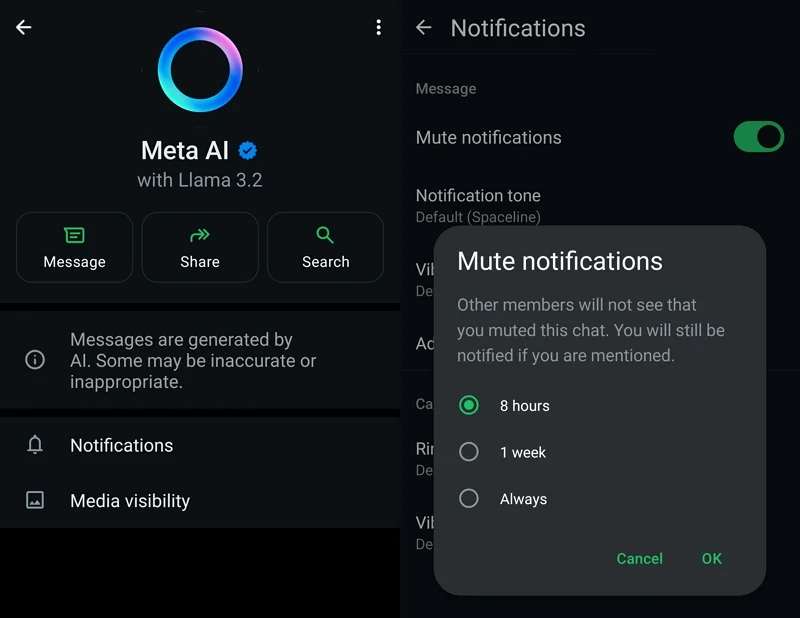
Ora, nella pagina delle notifiche, tocca le impostazioni avanzate . Decendi il pulsante oltre a utilizzare notifiche ad alta priorità .
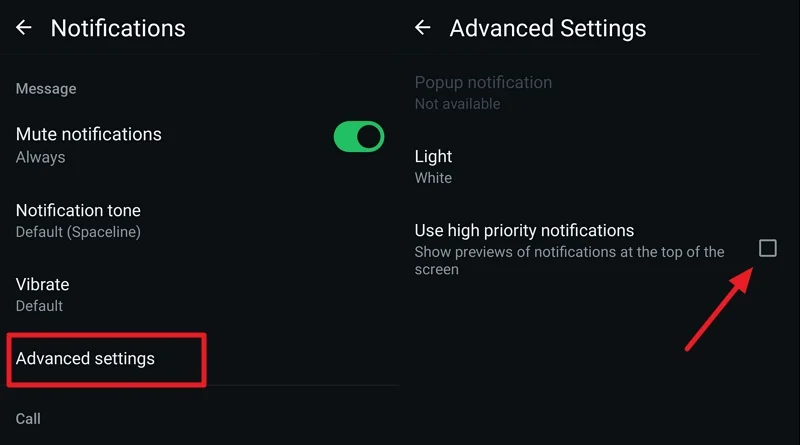
Questo è tutto. Non vedrai più le notifiche di Cash Meta AI, ma puoi sbarazzarle in qualche modo.
Come disabilitare le panoramiche dell'IA sulla ricerca di Google
L'intelligenza artificiale è la nuova realtà a cui tutti dobbiamo adattarci. Google aveva fornito opzioni per abilitare o disabilitare le panoramiche di intelligenza artificiale sulla ricerca di Google mentre lo stavano testando tramite laboratori. Poiché la funzione è ora ampiamente abilitata, non esiste alcuna possibilità per disabilitarla. Tuttavia, possiamo utilizzare estensioni di terze parti sui nostri browser Web per disabilitare le panoramiche dell'IA.
Se si utilizza il browser Microsoft Edge, installa Hider Panoramica AI per l'estensione di Google dal negozio di componenti aggiuntivi Edge. L'ho installato e testato se funzionava o meno. Funziona perfettamente quando si rimuove le panoramiche di Google AI per le tue ricerche.


Se si utilizza Google Chrome o Brave Browser, puoi installare l'estensione di Hide Google AI dal Chrome Web Store e abilitarlo per rimuovere le panoramiche dell'IA. È possibile utilizzare questa estensione su browser come Vivaldi o Opera, che supporta l'aggiunta di estensioni dal Web store di Chrome.
Aggiungi nascondi le panoramiche di Google AI dai componenti aggiuntivi del browser Firefox se sei un utente Firefox.
Tutte queste estensioni ti aiutano a rimuovere le panoramiche dell'IA che riassumono ed evidenziano la risposta alla nostra domanda. Tutti ci fidiamo di siti Web che danno le migliori risposte che comprendiamo facilmente. Le panoramiche di Google AI saltano su questo e rendono difficile scorrere per trovare i siti Web di cui ci fidiamo. Queste estensioni dovrebbero aiutarti a recuperare la vecchia esperienza di ricerca su Google.
Come disabilitare l'intelligenza artificiale sulla ricerca di bing
Bing è stato il primo motore di ricerca a fondere le funzionalità di Chatgpt nella sua ricerca. Ha costretto Google ad aggiungere panoramiche di intelligenza artificiale. I riassunti dell'IA o le risposte per le nostre query di ricerca sono stati riportati nella scheda Chat, con collegamenti nelle schede rimanenti. Come parte della realizzazione di Copilot un chatbot AI, Microsoft ha sostituito la scheda Chat con Copilot, che non è abilitato per impostazione predefinita con la query di ricerca.
Quando cerchi qualcosa sulla ricerca di Bing, smette di mostrare le risposte riassunte con collegamenti invisibili. Tutto quello che vedi è il testo tirato fuori dai siti Web relativi alla query di ricerca, evidenziando i collegamenti del sito Web.
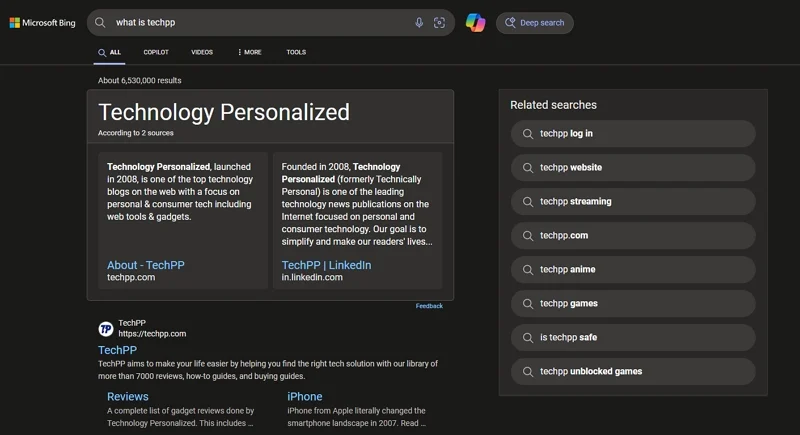
Le funzionalità di intelligenza artificiale funzionano solo quando si fa clic sul pulsante Copilota e si apre in un'altra scheda, lasciando il bing esclusivamente per la ricerca come come facevamo prima.
Come disabilitare Grok Ai su X (precedentemente Twitter)
Elon Musk, il proprietario di X (precedentemente Twitter), ha reso Grok Ai una caratteristica primaria su X. Sfortunatamente, non è possibile disabilitare Grok Ai dal presentarsi sulla sequenza temporale o sulle opzioni. Tutto quello che puoi fare è fermare la sua formazione sui tuoi dati ed eliminare la cronologia della conversazione. Dopodiché, puoi smettere di usare Grok AI e usare X come hai fatto prima senza Grok AI.
Per eliminare la cronologia della conversazione con Grok AI e interrompere la sua formazione sui dati, fare clic sull'icona a tre punti sulla barra laterale sinistra e selezionare Impostazioni e la privacy. Fai clic sulla scheda Privacy e sicurezza . Scorri verso il basso fino alla scheda di condivisione e personalizzazione dei dati e fare clic sui collaboratori Grok e di terze parti .
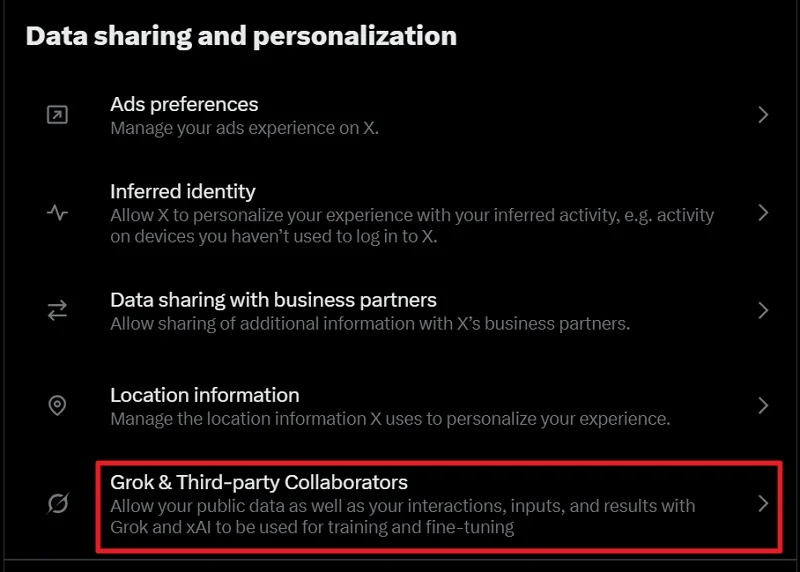
Fai clic su Elimina la cronologia della conversazione e conferma eliminarla sul pop-up. Quindi, deseleziona i pulsanti oltre a consentire ai tuoi dati pubblici, nonché alle interazioni, agli input e ai risultati con Grok e Xai di essere utilizzati per la formazione e la messa a punto e consenti a X di personalizzare la tua esperienza con Grok .
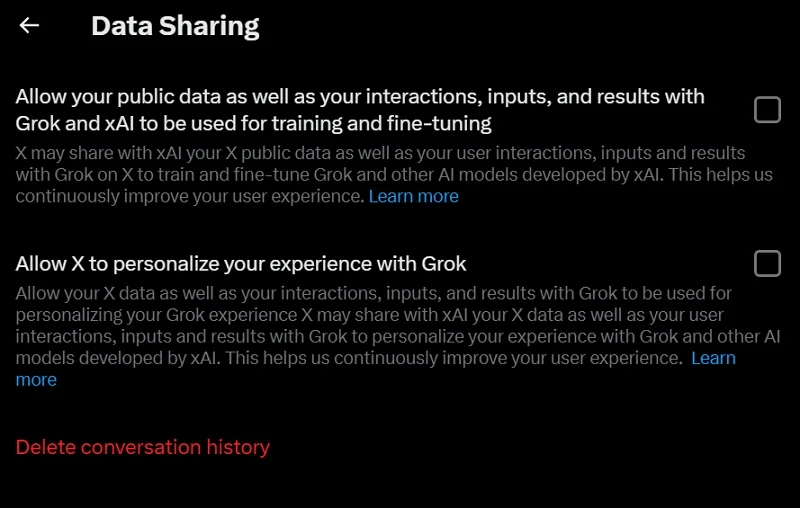
Ora hai eliminato tutta la tua cronologia Grok AI e hai impedito di accedere ai tuoi dati per la formazione.
Per eliminare la cronologia delle conversazioni e impedire a Grok AI di accedere ai dati per la formazione sull'app X, toccare l'immagine del profilo, espandere le impostazioni e supporto e selezionare Impostazioni e la privacy .
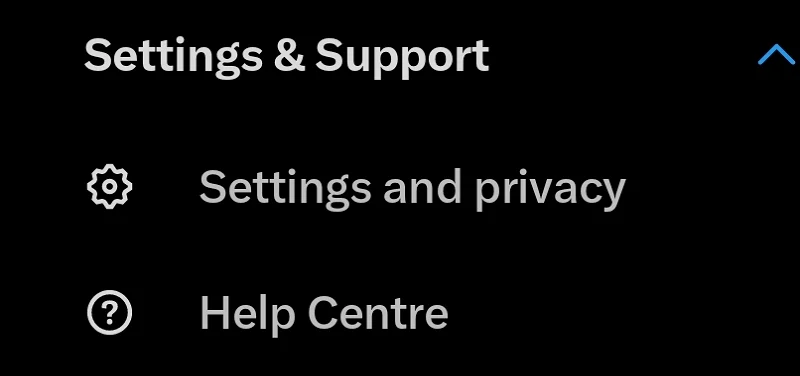
Nella pagina Impostazioni, tocca la privacy e la sicurezza . Scorri verso il basso sull'impostazione della privacy e della sicurezza per trovare opzioni di condivisione e personalizzazione dei dati. Quindi, tocca collaboratori di Grok e terze parti e personalizzazione Grok, uno dopo l'altro. Disabilita tutto in quelle impostazioni ed elimina la storia della conversazione.
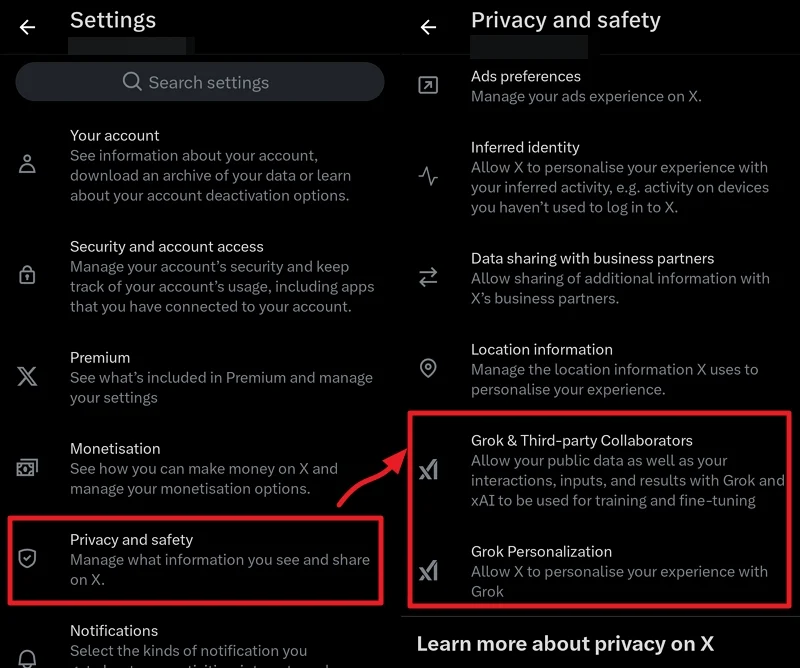
Spero che l'opzione per disabilitare Grok AI sia disponibile in futuro.
Come sbarazzarsi della mia AI su Snapchat
La mia AI su Snapchat è un modo per darci un'esperienza di intelligenza artificiale. Inizialmente, era disponibile solo per gli utenti Snapchat+. Ora è disponibile per tutti gli utenti. Per sbarazzarsi della mia AI su Snapchat, apri la pagina delle chat scorrendo direttamente dalla schermata della fotocamera su Snapchat. Tocca e tieni la mia AI nell'elenco delle chat e seleziona le impostazioni di chat e notifica .

Tocca il pulsante Cancella da Chat Feed per rimuovere la mia intelligenza artificiale dalla tua lista di chat e confermare la rimozione sul popup.
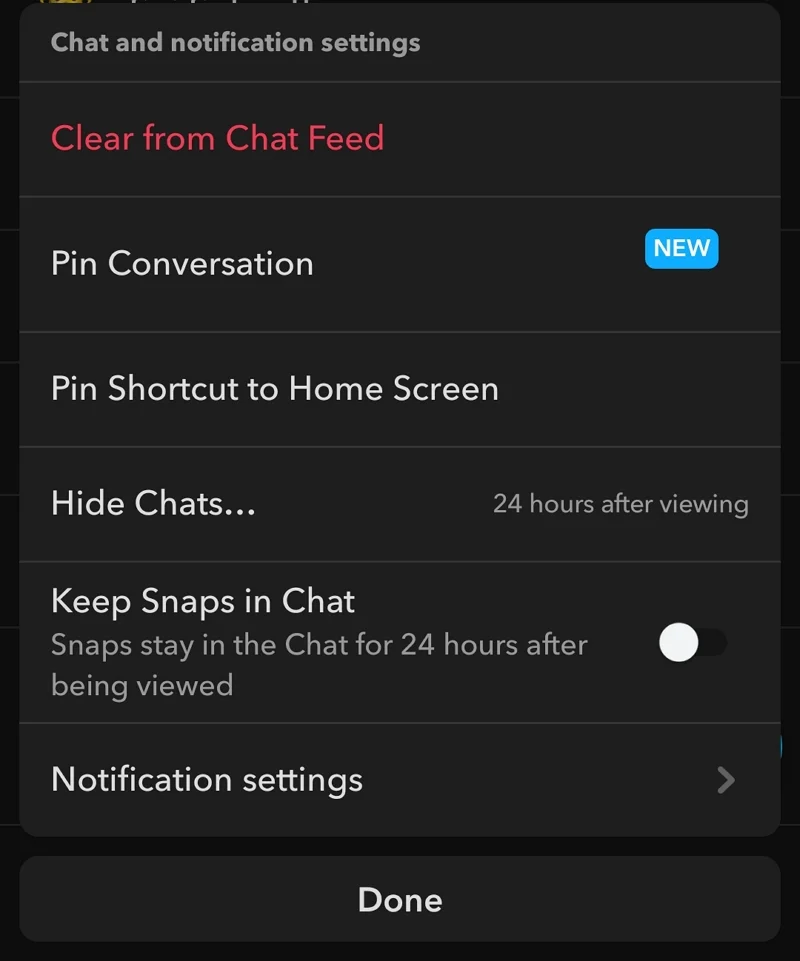
Ora, quando condividi uno scatto o una storia, assicurati di rimuovere la mia intelligenza artificiale dall'elenco degli amici per impedirgli di vedere o accedere ai tuoi dati. Ora, tocca l'icona del profilo sull'icona Snapchat. Nella pagina del profilo, tocca l'icona Gear per andare alla pagina Impostazioni. Scorri verso il basso fino alla sezione Azioni dell'account e tocca Cancella i miei dati AI . Viene visualizzato un popup che chiede conferma. Conferma la cancellazione per rimuovere i miei dati AI su Snapchat.
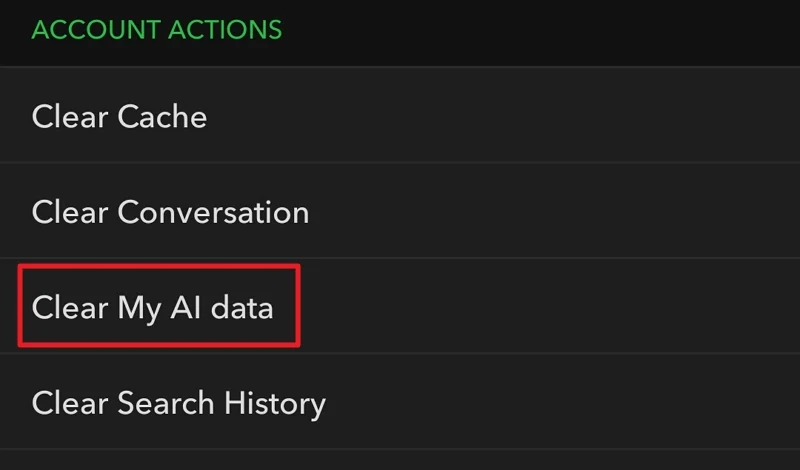
Inoltre, ci sono obiettivi AI disponibili mentre si fa uno scatto usando Snapchat. Per smettere di usare l'IA, è necessario smettere di utilizzare le lenti dell'intelligenza artificiale in modo da non dare i dati a Snapchat per l'allenamento.
Come disabilitare le funzionalità di intelligenza artificiale sui browser Web
Attualmente, i browser Microsoft Edge e Brave hanno funzionalità di intelligenza artificiale a causa degli assistenti di intelligenza artificiale integrati. Microsoft Edge viene fornito con Copilot, che possiamo disabilitare facilmente. Brave Browser ha un LEO per aggiungere funzionalità di intelligenza artificiale al browser.
Disabilita il copilota su Microsoft Edge
Non è del tutto possibile rimuovere il copilota da Microsoft Edge. Tutto quello che possiamo fare è impedire che si presentasse sulla barra degli strumenti o sulla barra laterale. Per rimuovere Copilot su Microsoft Edge, fare clic sull'icona a tre punti in alto a destra della barra degli strumenti e selezionare Impostazioni . Fare clic su Copilot e barra laterale sul pannello laterale sinistro. Quindi, fai clic su Copilot .
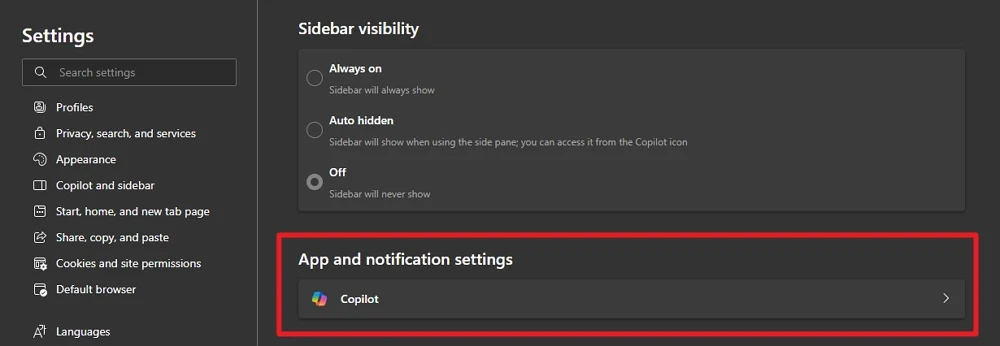
Attiva il pulsante accanto al pulsante Show Copilot sulla barra degli strumenti . Se il pulsante è blu, è abilitato. Se è grigio, è disabilitato.
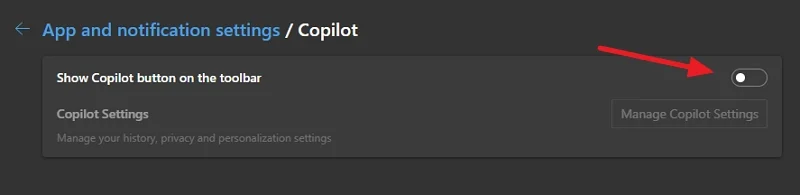
Il pulsante Copilota sulla barra degli strumenti ora scomparirà.
Disabilita Leo sul browser coraggioso
Leo è l'equivalente del copilota del browser coraggioso. È abilitato per impostazione predefinita sul browser coraggioso alimentato dall'IA. Per disabilitare LEO, fare clic sul menu Hamburger sulla barra degli strumenti del browser coraggioso e selezionare Impostazioni . Nella pagina Impostazioni, fare clic su LEO nel pannello laterale sinistro. Fare clic su Elimina tutti i dati di conversazione Leo AI per rimuovere tutti i dati salvati dall'attività di navigazione. Quindi, attiva i pulsanti accanto all'icona di Show Leo nella barra laterale, mostra Leo nel menu contestuale sui siti Web e memorizza la storia della mia conversazione per disabilitare Leo.
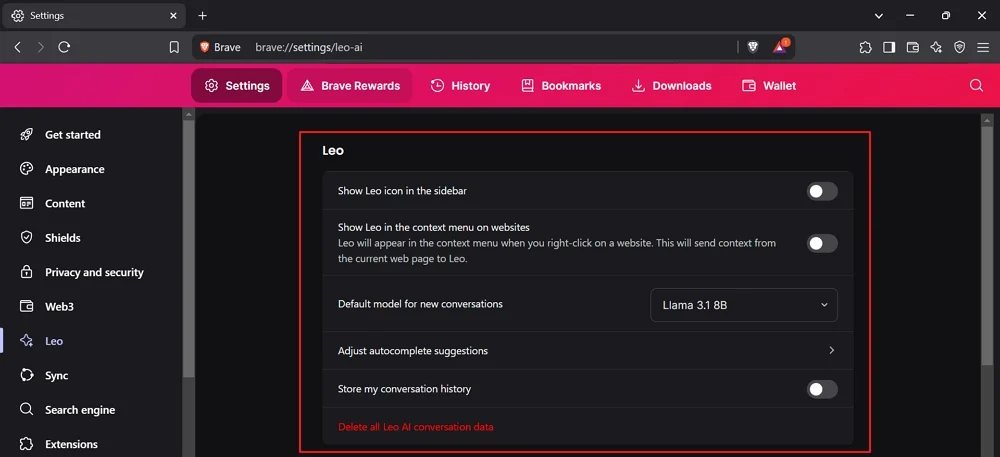
Ora, fai clic su Regola i suggerimenti di completamento automatico nella scheda LEO e disabilita il pulsante Show Leo AI e il Leo Ai Assistant .
Come disabilitare l'IA su Windows 11
Microsoft Copilot è l'unico strumento AI disponibile su Windows 11 per impostazione predefinita. Sfortunatamente, non è possibile installarlo utilizzando l'app Impostazioni. Scarica BCuninStaller e installalo. Esegui BCUNINSTALLER sul tuo PC e seleziona Copilot per disinstallare. Procedere con la disinstallazione. Rimuoverà correttamente il copilota e le sue tracce dal tuo PC.
È inoltre possibile disabilitare il copilota utilizzando la politica di gruppo o l'editor di registro. Tuttavia, non è consigliabile fare casino con i registri o le politiche quando non riesci a capire come funzionano.
L'altro modo in cui è possibile accedere a Copilot per impostazione predefinita è utilizzando Microsoft Edge. Rimuovilo dalla barra degli strumenti e sbarazzatela.
Come disabilitare l'IA su Android
Le funzionalità di AI su dispositivi Android sono per lo più abilitate con Google Gemini. Alcuni produttori consentono il proprio set di funzionalità di intelligenza artificiale per l'editing delle immagini, ecc. Non possiamo fare nulla al riguardo. Il modo migliore per disabilitare le funzionalità di intelligenza artificiale su Android è disinstallare l'app Gemini. Se non è possibile disinstallare l'app Gemini, disabilitarla. Tocca e tieni premuto l'app Gemini sul tuo dispositivo. Se vedi la disinstallazione , selezionalo. In caso contrario, seleziona Disabilita .
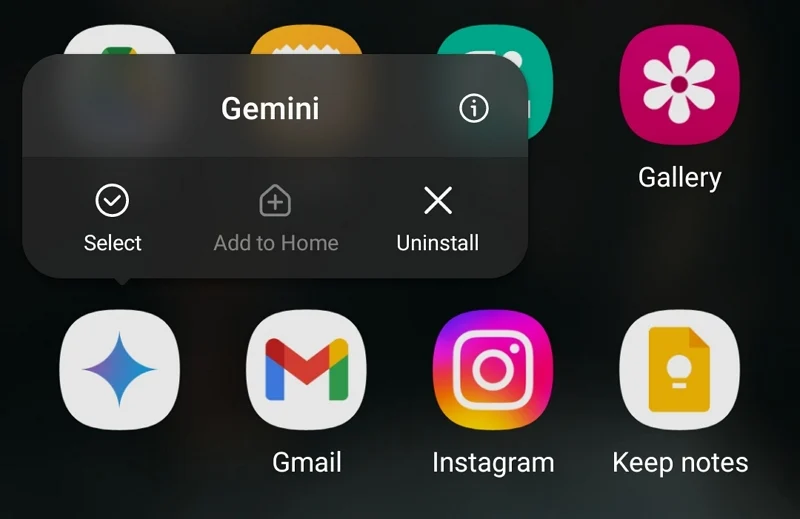
Rimuove il quoziente AI sul tuo dispositivo Android in misura maggiore. Quindi, disinstallare o disabilitare altre app di Google, come Google Chrome, Google Lens, Keep Notes, ecc., Che hanno funzionalità di intelligenza artificiale. Invece di loro, puoi utilizzare app che non hanno funzionalità di intelligenza artificiale da scansionare o leggere. È quasi impossibile trovare tali app in questa era. Ma non c'è altra scelta che sbarazzarsi dell'IA su Android.
Anche dopo aver fatto tutto questo, Google può comunque leggere i tuoi dati e formare il suo modello utilizzando i dati in quanto ha accesso a tutte le e -mail, i contenuti di unità, ecc.
È possibile sbarazzarsi completamente dell'IA?
Non è possibile sbarazzarsi completamente dell'IA nella nostra vita. Dato che i modelli di intelligenza artificiale si stanno evolvendo e vengono introdotti nuovi strumenti ogni settimana, sarebbe difficile scendere a compromessi su molte cose per stare lontano dall'IA. Ma possiamo provare a limitare il modo in cui consentiamo ai nostri dati di formare i modelli di intelligenza artificiale. Possiamo assicurarci di disabilitare l'intelligenza artificiale sulle app che utilizziamo regolarmente. Tuttavia, è un colpo lungo. Forse in futuro, quando tutto sembra stabile, le aziende tecnologiche possono darci la scelta di abilitare o disabilitare l'intelligenza artificiale o i robot affamati di dati sulle nostre app e dispositivi.
